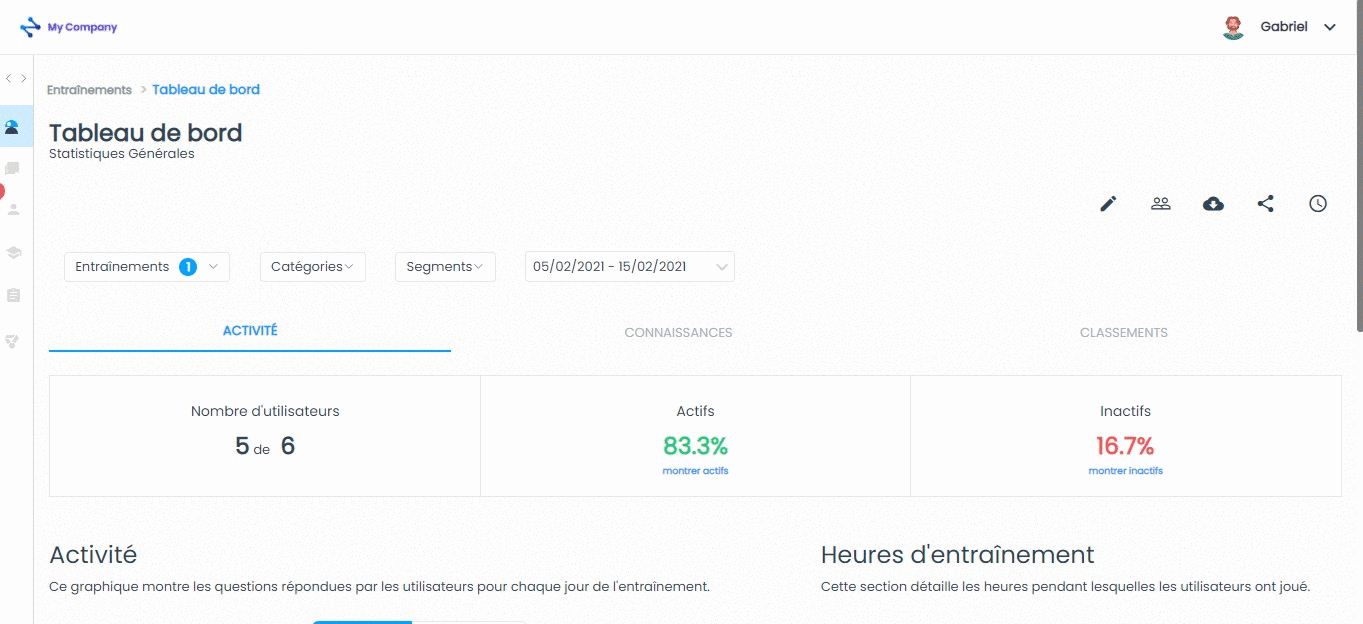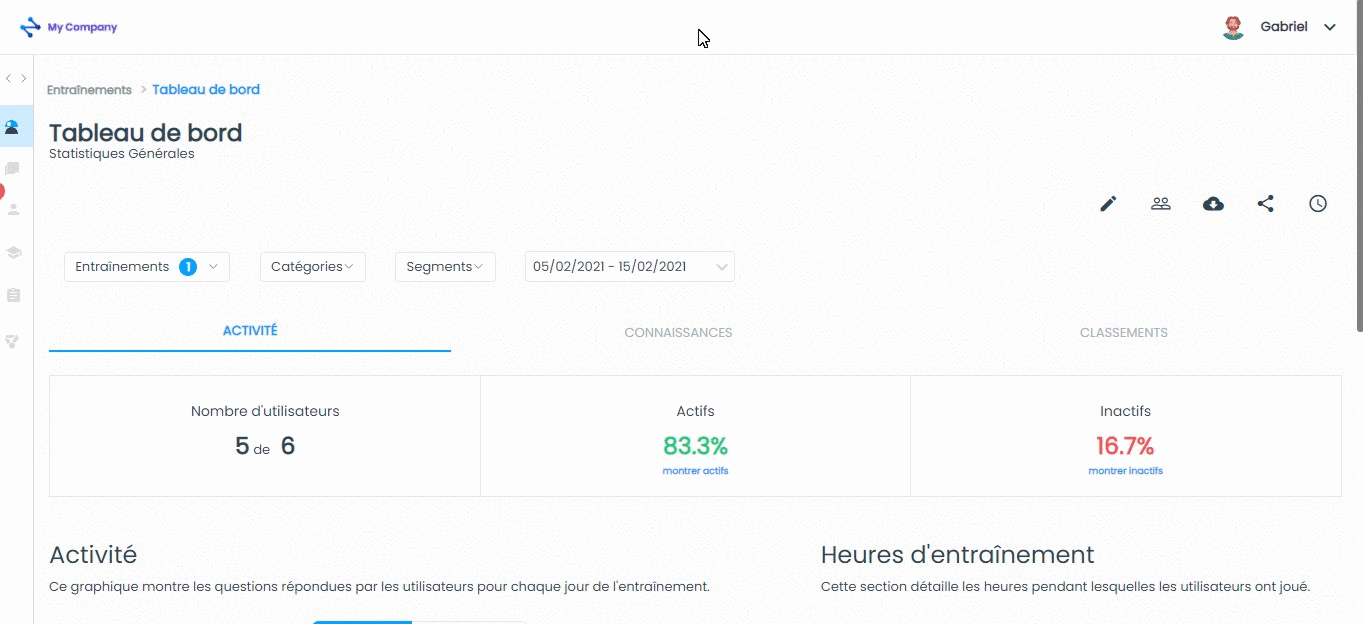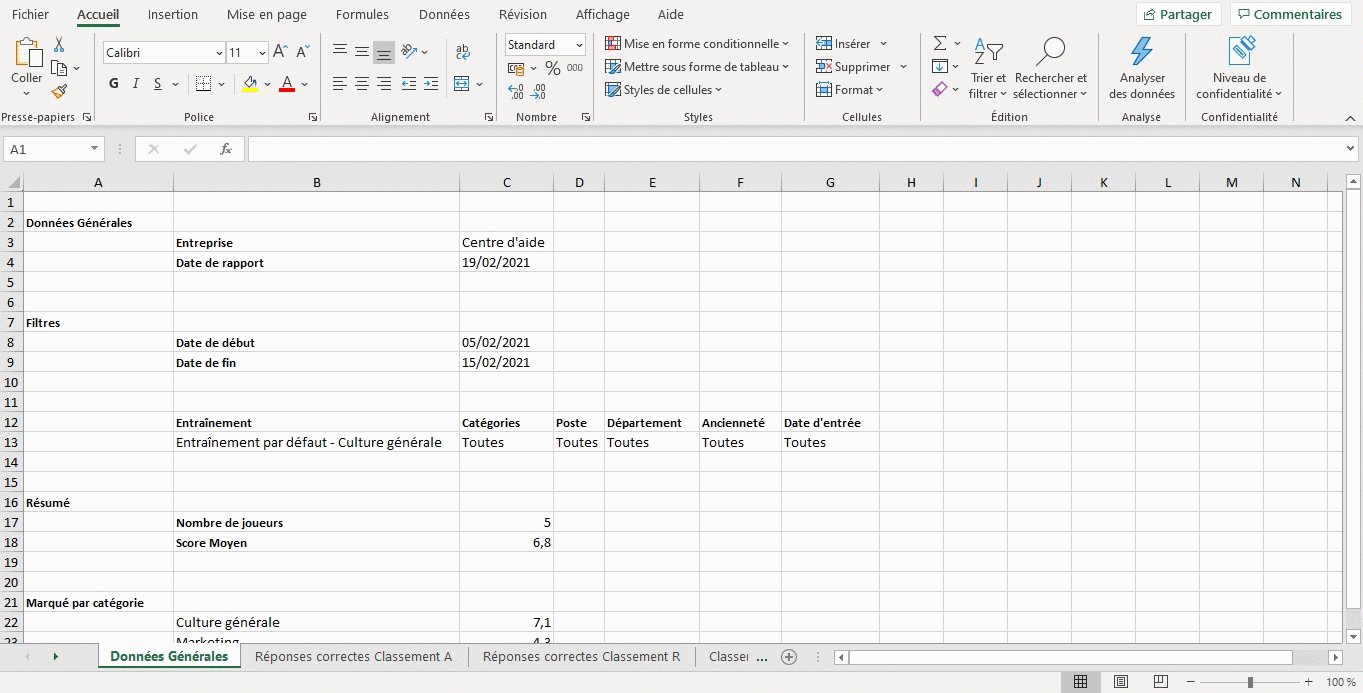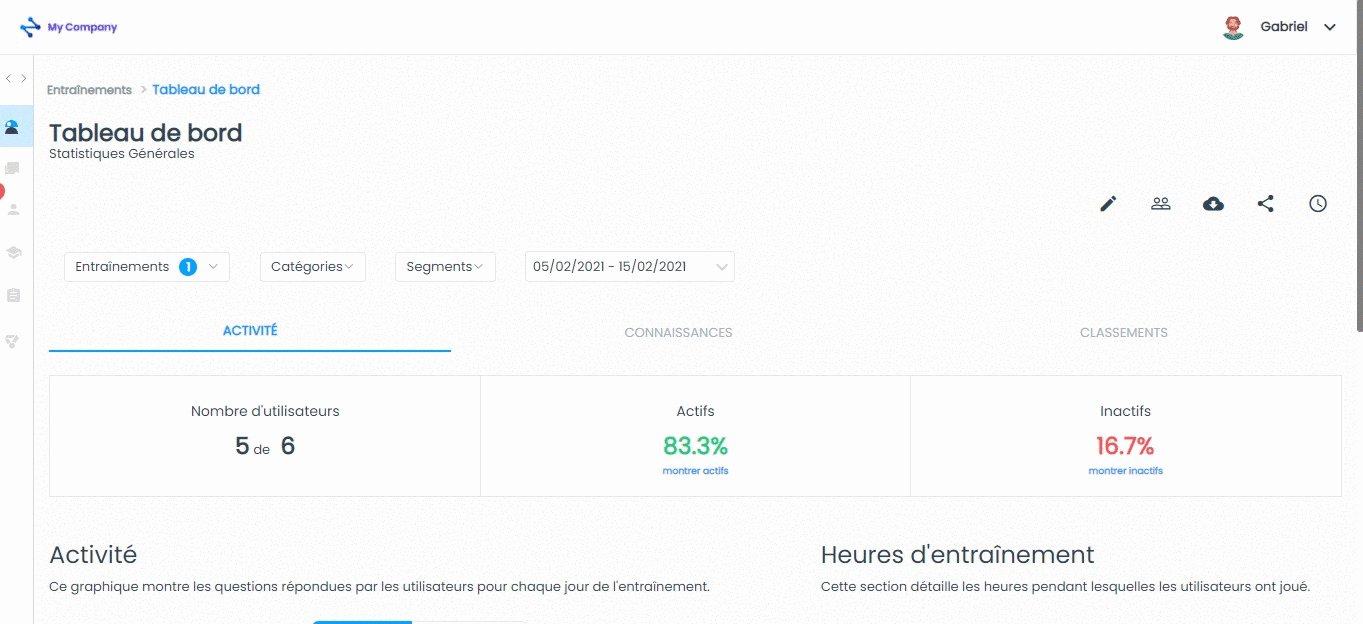Activité dans les entraînements
Modifié le : Ven, 20 Août, 2021 à 2:31 H
L'analyse de l’activité dans les entraînements est un autre aspect essentiel de la gestion des connaissances de votre organisation.
Depuis la Zone d'administration, vous pourrez effectuer cette analyse en utilisant les sources d'information suivantes :
Accueil
Dans la section « Les utilisateurs sont-ils en train de s'entraîner? », sélectionnez une période de temps qui vous intéresse et observez l'évolution de « l’activité dans les entraînements » au niveau quantitatif grâce au:
Pourcentage d'utilisateurs qui ont commencé à s’entraîner
Nombre d'utilisateurs qui sont entraîné au moins 1 question par rapport au nombre total d'utilisateurs inclus dans les entraînements
Nombre de questions auxquelles ont répondu les utilisateurs dans les entraînements qui sont ou ont été actifs

Note : nous vous rappelons que l'activité des utilisateurs supprimés est reflétée dans les résultats de cette section, en fonction de la période sélectionnée.
Note : dans la section « Accueil », toutes les données sont calculées en tenant compte de l'activité des utilisateurs du lundi au dimanche.
Tableau de bord
Dans le tableau de bord, vous pourrez comparer l'activité et l'inactivité des utilisateurs dans les entraînements grâce aux sources d'information suivantes :
Graphiques d'activité, heures et jours de entraînement
Dans la section « Activité » du tableau de bord, le graphique « Activité » permet de visualiser l'évolution des questions auxquelles les utilisateurs ont répondu lors des entraînements chaque jour ou chaque semaine.
Dans les graphiques « Heures et jours d’entraînement », vous pourrez consulter les heures et les jours où l'activité des utilisateurs dans les entraînements est la plus forte et la plus faible.
Utilisez ces données dans votre stratégie de communication ! Par exemple, envoyez des notifications par e-mail ou à l’App dans les heures et les jours où il y a moins d'activité, en se concentrant sur les utilisateurs inactifs dans les entraînements ou sur les utilisateurs perdus, c'est-à-dire, ceux qui ont arrêté l’entraînement.
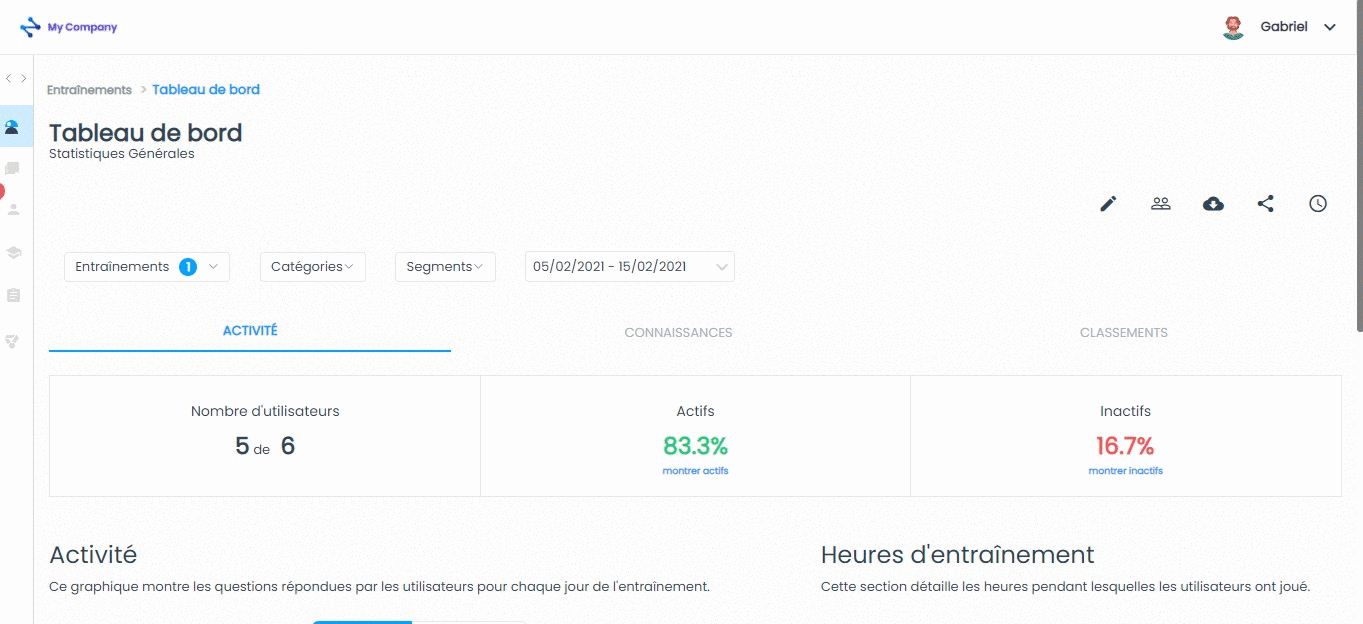
Liste des Utilisateurs actifs
Dans la section « Activité » du tableau de bord, vous pourrez analyser l'activité des utilisateurs dans l’entraînement grâce à la liste des « Utilisateurs actifs ». Dans notre article Exporter les utilisateurs actifs, nous expliquons où et comment vous pouvez télécharger ce fichier.
Ici, nous vous aiderons à comprendre les résultats :
Les utilisateurs actifs d'un entraînement sont les personnes qui ont participé au moins une journée, en répondant bien ou mal, à au moins une question.
Dans ce fichier Excel, vous pourrez découvrir :
Le % d’entraînement (jours), week-ends optionnels (colonne G), est le nombre de jours d’entraînement (colonne E) par rapport au total des jours qui peuvent être formés (colonne F)
Le % d’entraînement (questions), week-ends optionnels (colonne J), est le pourcentage de questions répondues, bien ou mal, (colonne H) par rapport au nombre total de questions posées pendant l’entraînement (colonne I)
Ces métriques sont très utiles pour connaître le nombre d'utilisateurs qui ont suivi l’entraînement, tant en jours d’entraînement qu'en nombre de réponses aux questions.
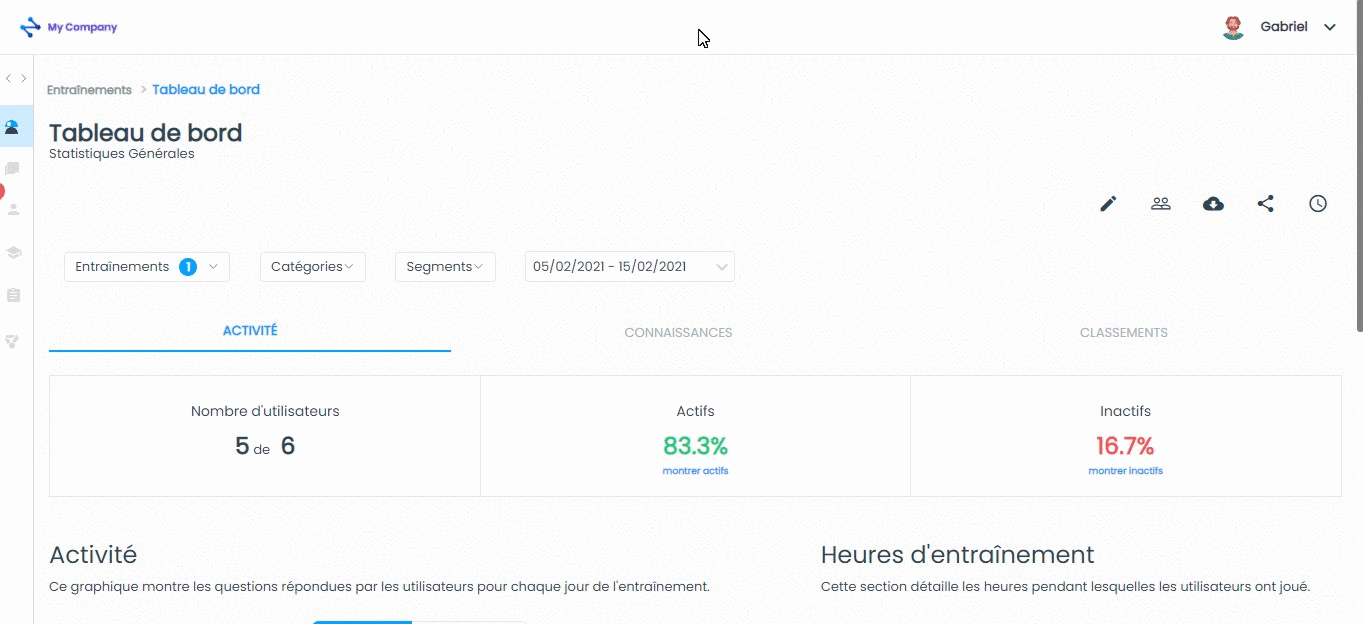
Note : dans le tableau de bord, le % d’entraînement indiqué dans la liste des « Utilisateurs actifs » est le % d’entraînement (jours), week-ends optionnels.
Note : selon la configuration de votre organisation à Zapiens, l'activité pendant les week-ends sera ou non comptabilisée. C'est-à-dire que cela dépendra de l'activation ou non de la fonctionnalité « Jouer le week-end » dans l'App. Consultez notre article Modifier les paramètres de l’App.
Distribution des Utilisateurs actifs
Les utilisateurs actifs, dans la section « Activité » du tableau de bord, sont répartis en cinq groupes selon leur % d’entraînement (jours) dans un diagramme circulaire :
Pro : % d'utilisateurs qui s'entraînent plus de 80% des jours
Semi-pro : % d'utilisateurs qui s'entraînent entre 60% et 80% des jours
Fréquentes : % d'utilisateurs qui s'entraînent entre 40 et 60 % des jours
Réguliers : % d'utilisateurs qui s'entraînent entre 20 et 40 % des jours
Occasionnels : % d'utilisateurs qui s'entraînent entre 0 et 20 % des jours
Dans le diagramme circulaire, cliquez sur chacun des groupes pour voir la liste correspondante des utilisateurs actifs. Vous pourrez exporter la liste des utilisateurs qui répondent à la sélection établie. Consultez notre article Exporter les utilisateurs actifs

Note : ces données sont calculées en tenant compte de l'activité des utilisateurs pendant les 5 jours ouvrables par semaine.
Classement de présence
Vous pourrez également analyser l'activité des utilisateurs grâce au classement de présence dans la section « Classements ». Les utilisateurs obtiennent un point pour chaque jour où ils participent.
Moyenne : est la somme des points obtenus par chaque utilisateur, divisée par le nombre total d'utilisateurs actifs
Max : est le nombre maximum de points obtenus
Min : est le nombre minimum de points obtenus
Liste des utilisateurs classée de ceux qui se sont le plus entraînés à ceux qui se sont le moins entraînés. Les personnes ayant les mêmes points sont classées par ordre alphabétique
Dans notre article Exporter les classements, nous expliquons où et comment vous pourrez télécharger les classements de cette section.

Liste de réponses
Dans le tableau de bord , vous pourrez télécharger un fichier, en format Excel, qui vous aidera à analyser l'activité des utilisateurs de l’entraînement à un niveau qualitatif.
Dans notre article Exporter le Tableau de bord, nous expliquons où et comment vous pourrez télécharger le tableau de bord complet.
Dans la dernière feuille de la « Liste des réponses » en Excel, vous pourrez voir les réponses des utilisateurs au niveau individuel ou du groupe si vous appliquez des filtres par e-mail ou par valeurs de segment... etc. Dans la dernière colonne « Est mémoriser », filtrez par la valeur « non » pour analyser uniquement ce qui se passe dans l’entraînement.
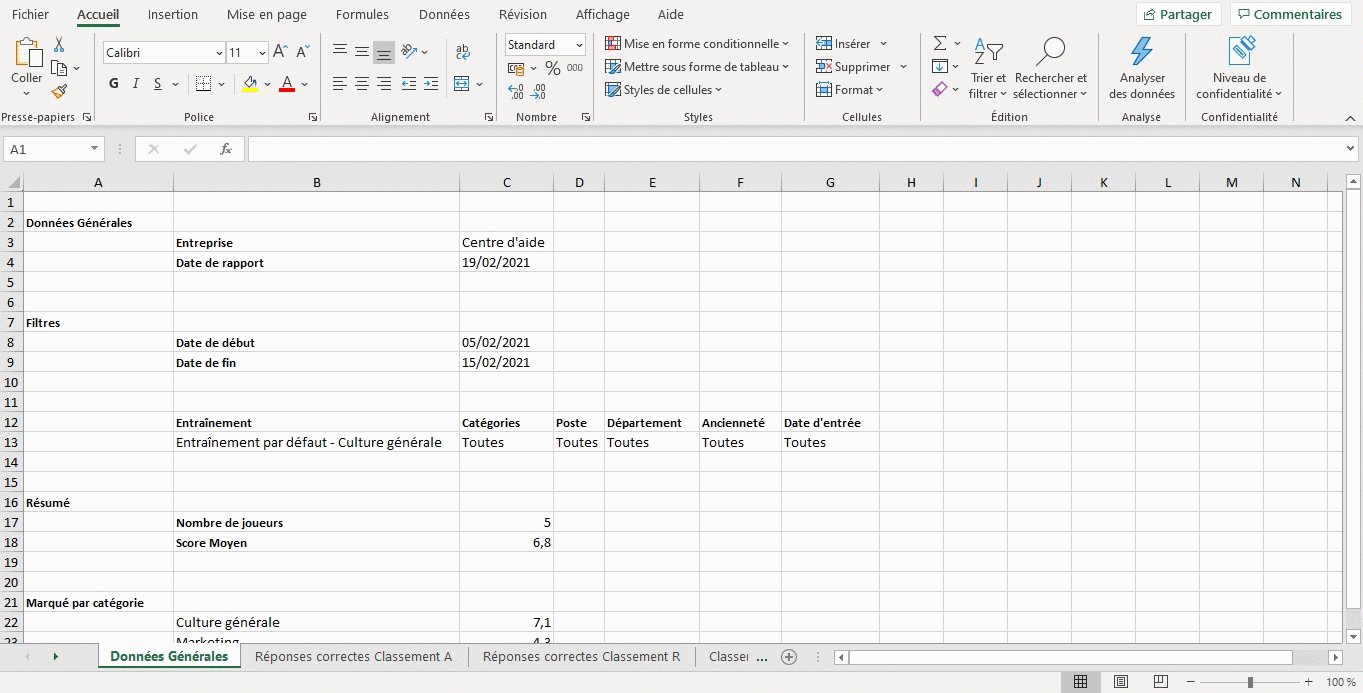
Note : Dans l'Excel commun du Tableau de bord de plusieurs entraînements qui comprennent des questions répétées :
Dans la feuille "Réponses Correctes Classement A" qui coïncide avec le "Ranking de Connaissance" de la Zone d'Administration, les points de la colonne "Réponses correctes" correspondent à la somme des bonnes réponses aux questions non répétées incluses dans les entraînements. En d'autres termes, seules les réponses correctes dans différentes questions sont prises en compte.
Une autre donnée pertinente que vous pourrez connaître est l'inactivité des utilisateurs dans l’entraînement. Vous pourrez le faire par le biais de la source d'information suivante :
Utilisateurs inactifs
Dans notre article Exporter les utilisateurs inactifs, nous expliquons où et comment vous pourrez télécharger la liste des « Personnes perdues ».
Dans cet article, nous vous aiderons à comprendre les résultats :
Les personnes qui ont arrêté leurs entraînements, ainsi que le nombre de jours pendant lesquels elles n'ont pas participé à l’entraînement. Il s'agit de personnes ayant plus de deux jours d'inactivité. Dans la colonne F « Nombre de jours » de l'Excel, nous indiquons le nombre de jours où elles n'ont pas entraîné. Par exemple, 4 jours, 8 jours, etc
Ceux qui sont inactifs dans l’entraînement, ainsi que le nombre de jours où ils ne se sont pas connectés à l’App, c'est-à-dire non connectés. (Cela coïncide avec la liste des « utilisateurs inactifs »). Dans la colonne F « Nombre de jours » de l'Excel, nous indiquons le nombre de jours pendant lesquels ils ne se sont pas connectés à l’App. Par exemple, Connexion: 0 jour, Connexion : 4 jours, etc
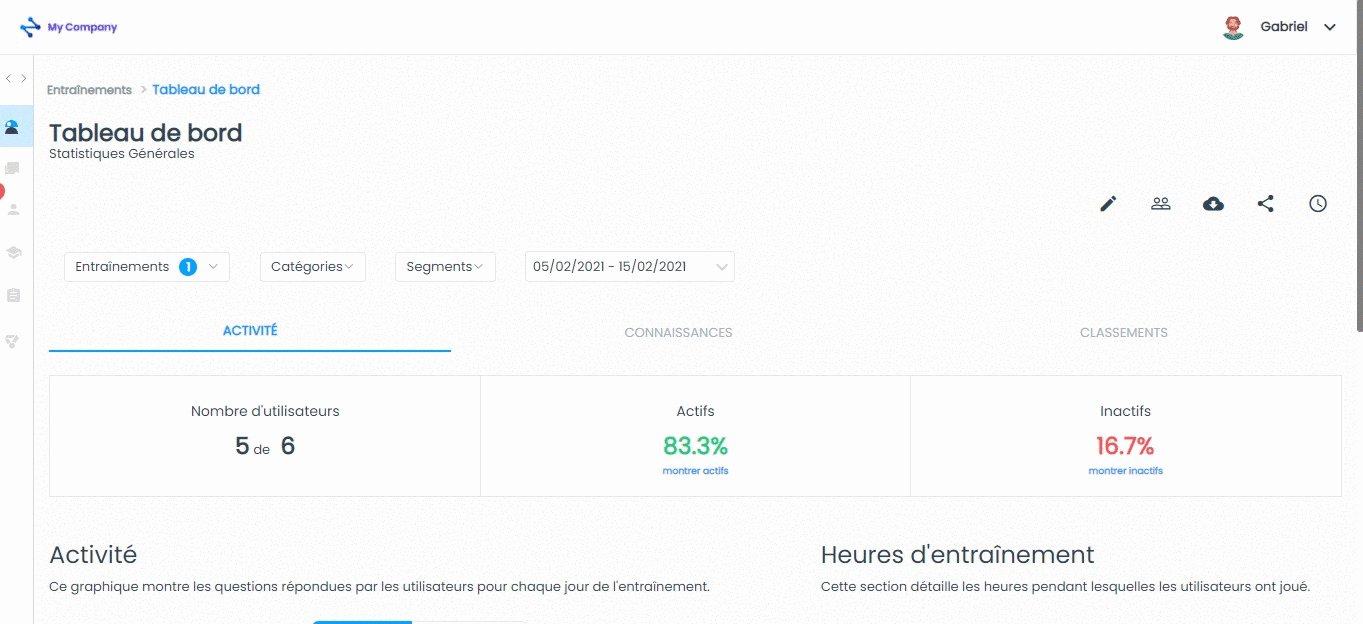
Note : Connexion 0 jours, signifie qu'une personne ou un groupe de personnes ne s'est pas connecté à l’App depuis moins de 24 heures.
N'oubliez pas que les données de cet Excel sont dynamiques, c'est-à-dire que même si l’entraînement est terminé, le passage du temps influencera ses résultats afin d'adopter des stratégies de communication sur les différents groupes de personnes inactives. Nous vous recommandons de réviser cet Excel lorsque l’entraînement est encore actif. Vérifiez ces données et augmentez le nombre de personnes actives dans chaque entraînement !
Note : les personnes actives dans l’entraînement ne sont pas affichées dans cet Excel.
Cette réponse a-t-elle été utile ?
Oui
Non
Envoyer vos commentaires Désolés de n'avoir pu vous être utile. Aidez-nous à améliorer cet article en nous faisant part de vos commentaires.
 check ticket status
check ticket status